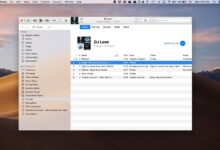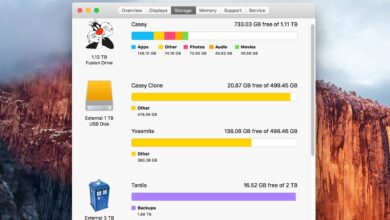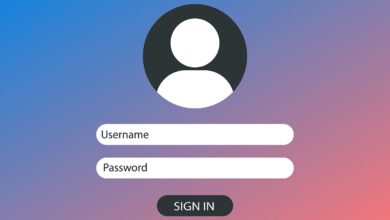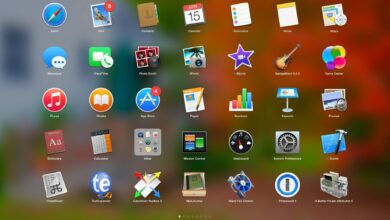Cet article est uniquement destiné aux utilisateurs de Safari 9.x ou supérieur sous Mac OS X.
À partir d’OS X Mavericks (10.9), Apple a commencé à donner aux développeurs de sites web la possibilité d’envoyer des notifications sur le bureau de votre Mac via le service de notifications par pression (Push Notifications Service). Ces notifications, qui apparaissent sous différents formats en fonction des paramètres de votre navigateur, peuvent même apparaître lorsque Safari n’est pas ouvert.
Pour que ces notifications puissent être envoyées sur votre bureau, un site web doit d’abord vous demander votre autorisation, généralement sous la forme d’une question contextuelle lorsque vous visitez le site. Si elles peuvent certainement être utiles, ces notifications peuvent également s’avérer peu pratiques et intrusives pour certains.
Ce tutoriel vous montre comment autoriser, désactiver et gérer ces notifications depuis le navigateur Safari et le Centre de notification d’OS X.
-
Tout d’abord, ouvrez votre navigateur.
-
Dans le cadre de la Safari dans le menu (en haut à gauche), sélectionnez Préférences. Safari’s Préférences devrait maintenant s’afficher, en superposition avec la fenêtre de votre navigateur.
-
Sélectionnez Notifications. Les préférences de notification de Safari devraient maintenant être visibles.
-
Vous pouvez choisir d’autoriser ou de refuser les alertes via les boutons radio correspondants ou de supprimer un (ou tous) les sites web de cette liste via Supprimer et Supprimer tout, trouvé vers le bas de la fenêtre.
-
En dessous de ces boutons se trouve une option, accompagnée d’une case à cocher, Permettre aux sites web de demander l’autorisation d’envoyer des notifications « push. Activée par défaut, cette option permet aux sites web de vous demander si vous souhaitez recevoir ces notifications, généralement lors de votre première visite sur leur site. Pour désactiver cette option et empêcher tous les sites de vous demander l’autorisation d’afficher des alertes, décochez la case en la sélectionnant une seule fois.
Pour consulter d’autres paramètres liés à la notification dans le Centre de notification lui-même :
-
Sélectionnez Notifications Préférences.
-
Les paramètres propres au centre de notification devraient maintenant être affichés.
-
Sélectionnez Safari à partir de la liste des candidatures figurant dans le volet gauche du menu. Les préférences de notification spécifiques au navigateur doivent maintenant être affichées sur le côté droit de la fenêtre.
La première section, Alerte de type safaricontient trois options, chacune accompagnée d’une image. La première, AucuneLa fonction d’alerte de Safari permet de désactiver l’affichage des alertes sur le bureau tout en maintenant les notifications actives dans le centre de notification lui-même. Bannièresla deuxième option, qui est aussi la valeur par défaut, vous informe chaque fois qu’une nouvelle notification « push » est disponible. La troisième option, Alertesvous informe également, mais comprend également des boutons pertinents.
Vous trouverez ci-dessous quatre autres paramètres, chacun accompagné d’une case à cocher et chacun activé par défaut. Ils sont les suivants.
- Afficher les notifications sur l’écran de verrouillage : Lorsqu’elles sont activées, les notifications « push » générées par vos sites web autorisés s’affichent même lorsque votre Mac est verrouillé.
- Afficher dans le centre de notification : Accompagné d’un menu déroulant, ce paramètre vous permet de spécifier combien d’alertes récentes de Safari apparaissent dans la liste du centre de notification.
- Icône de l’application Badge : Lorsqu’il est activé, le nombre d’alertes Safari à afficher est indiqué par un cercle rouge qui se superpose à l’icône du dock du navigateur.
- Jouez le son pour les notifications : Lorsqu’elle est activée, une alerte audio est diffusée à chaque fois qu’une notification « push » est reçue.